Assassin's Creed Syndicate - это очередная часть популярной серии компьютерных игр, которая погрузит вас в мир борьбы ассасинов и тамплиеров во времена Викторианской Англии. Однако, насколько прекрасна эта игра, также возможно столкнуться с некоторыми проблемами при ее запуске и работе. В этой статье мы рассмотрим наиболее распространенные причины возникновения проблем и предложим решения, которые помогут вам насладиться игрой без лишних сложностей.
Одной из основных проблем, с которой может столкнуться игрок, является неправильная или устаревшая версия драйверов графической карты. Вероятность возникновения данной проблемы достаточно высока, так как при запуске Assassin's Creed Syndicate требуется достаточно мощное аппаратное обеспечение. В таких случаях необходимо проверить актуальность установленных драйверов, и при необходимости обновить их до самой последней версии.
Еще одной распространенной причиной проблем с запуском игры может быть наличие ошибок в файловой системе компьютера. В таких случаях рекомендуется выполнить проверку целостности файлов через Steam. Для этого необходимо открыть библиотеку игр, найти Assassin's Creed Syndicate в списке, нажать правой кнопкой мыши на игру и выбрать пункт "Свойства". Затем перейдите на вкладку "Локальные файлы" и нажмите кнопку "Проверить целостность файлов". Steam автоматически проверит игровые файлы и при необходимости загрузит недостающие или исправит поврежденные файлы.
Также, проблемы с запуском Assassin's Creed Syndicate могут быть связаны с некорректной установкой игры или с конфликтующими программами на компьютере. В данном случае, рекомендуется переустановить игру с использованием административных прав, а также отключить антивирусные программы и программы для оптимизации системы. Это поможет избежать возможных конфликтов и обеспечить корректную работу игры.
Почему Assassin's Creed Syndicate не запускается и как решить проблемы

1. Системные требования:
- Убедитесь, что ваш компьютер соответствует минимальным требованиям системы для запуска Assassin's Creed Syndicate. Убедитесь, что ваш компьютер обладает достаточным объемом оперативной памяти, процессором и графической картой.
- Обновите драйверы вашей видеокарты до последней версии. Устаревшие драйверы могут вызывать проблемы с запуском игры.
2. Ошибки запуска:
- Если игра не запускается вовсе, попробуйте перезагрузить компьютер и запустить игру заново. Иногда простой перезапуск может решить проблему.
- Проверьте целостность файлов игры через клиент Steam или иной платформы, которую вы используете для установки игры. Поврежденные файлы могут мешать запуску игры.
- Если игра запускается, но высвечивается черный экран или вылетает, проверьте наличие обновлений для игры. Разработчики могут выпустить патчи, которые исправляют ошибки и сбои.
- Измените параметры совместимости игры. Щелкните правой кнопкой мыши на ярлыке игры, выберите "Свойства" и перейдите на вкладку "Совместимость". Попробуйте изменить режим совместимости или отключить разрешение экранных подсказок, чтобы устранить проблему.
- Если у вас есть программы антивирусной защиты, попробуйте временно отключить их перед запуском игры. Некоторые антивирусные программы могут блокировать игру и вызывать проблемы с запуском.
3. Проблемы с графикой:
- Если у вас возникают проблемы с графикой в Assassin's Creed Syndicate, попробуйте изменить настройки графики в игре. Уменьшение разрешения экрана или отключение некоторых графических эффектов может увеличить производительность игры.
- Убедитесь, что ваша видеокарта поддерживает требуемую версию DirectX для Assassin's Creed Syndicate. Если нет, обновите DirectX до последней версии.
- Снизьте общую нагрузку на систему, закрыв ненужные программы и процессы, запущенные на компьютере. Это может помочь устранить проблемы с графикой и улучшить производительность игры.
4. Другие проблемы:
- Если у вас все еще возникают проблемы с запуском Assassin's Creed Syndicate, попробуйте удалить и повторно установить игру. Некоторые файлы могут быть повреждены или отсутствовать, что может вызывать проблемы.
- Проверьте сообщества игры или официальные форумы на наличие решений проблем, связанных с запуском Assassin's Creed Syndicate. Возможно, другие игроки столкнулись с аналогичными проблемами и уже найдены решения.
Надеемся, что предложенные выше решения помогут вам решить проблемы с запуском Assassin's Creed Syndicate и насладиться игрой без проблем. Удачи в приключении!
Прерывистые вылеты и зависания

Если у вас возникают проблемы с прерывистыми вылетами или зависаниями в Assassin's Creed Syndicate, попробуйте следующие решения:
- Убедитесь, что системные требования игры соответствуют параметрам вашего компьютера.
- Проверьте, что ваши драйверы видеокарты и звуковой карты обновлены до последних версий.
- Запустите игру от имени администратора, чтобы обеспечить полные права доступа.
- Попробуйте снизить настройки графики до минимального уровня и проверьте, работает ли игра стабильно.
- Проверьте наличие ошибок в файле игры, выполните проверку целостности файлов через клиент игровой платформы (Steam, Uplay и т.д.).
- Отключите все фоновые программы, которые могут повлиять на производительность игры.
- Если вы играете на ноутбуке, убедитесь, что игра использует дискретную видеокарту, а не встроенную графику.
- Проверьте наличие обновлений или патчей для игры. Разработчики могли выпустить исправления для известных проблем с производительностью.
- Если проблемы с вылетами и зависаниями продолжаются, обратитесь в техническую поддержку игры для получения дополнительной помощи.
Отсутствие звука в игре
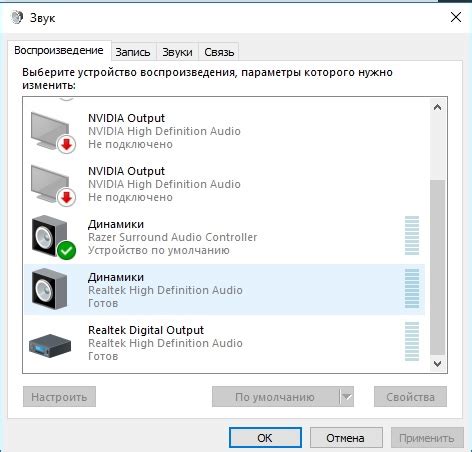
Проблема:
Если в Assassin's Creed Syndicate отсутствует звук, это может означать наличие неполадок с аудиосистемой игры. Отсутствие звука может сильно ухудшить игровой опыт, поэтому необходимо принять меры для исправления этой проблемы.
Решение:
Вот несколько шагов, которые можно предпринять, чтобы восстановить звук в Assassin's Creed Syndicate:
- Проверьте настройки звука в игре: Перейдите в меню настроек игры и убедитесь, что звуковые эффекты, музыка и диалоги включены. Убедитесь, что ползунки громкости находятся на достаточно высоком уровне.
- Проверьте настройки звука на компьютере: Удостоверьтесь, что громкость звука на компьютере или наушниках/динамиках включена и находится на достаточно высоком уровне. Проверьте также наличие каких-либо специфических настроек громкости или проблем с драйверами звуковой карты.
- Перезапустите игру и компьютер: Иногда проблемы с звуком могут быть вызваны временными ошибками программного обеспечения. Попробуйте перезапустить как игру, так и компьютер, чтобы устранить возможные сбои.
- Проверьте обновления игры: Убедитесь, что у вас установлена последняя версия Assassin's Creed Syndicate. В некоторых случаях разработчики выпускают обновления, которые решают известные проблемы со звуком.
- Проверьте свои аудиоустройства: Убедитесь, что все ваши аудиоустройства работают должным образом. Подключите наушники или динамики к другому устройству и проверьте, есть ли звук. Если звук работает на других устройствах, проблема скорее всего связана с вашим компьютером или программным обеспечением игры.
- Обратитесь в службу поддержки: Если все предыдущие шаги не помогли восстановить звук, обратитесь за помощью в службу поддержки Assassin's Creed Syndicate. Они могут предложить более подробные инструкции или решение специфической проблемы.
Следуя этим шагам, вы, скорее всего, сможете исправить проблему с отсутствием звука в Assassin's Creed Syndicate и наслаждаться игрой с полным звуковым сопровождением.
Проблемы с графикой: низкое разрешение и тормоза

Если у вас возникают проблемы с графикой в Assassin's Creed Syndicate, вот несколько вариантов решения:
1. Обновите драйверы видеокарты
Очень важно иметь последние версии драйверов для вашей видеокарты. Устаревшие драйверы могут вызывать проблемы с отображением графики и снижать производительность игры. Проверьте веб-сайт производителя вашей видеокарты и загрузите и установите последние драйверы.
2. Проверьте настройки графики в игре
Убедитесь, что настройки графики в Assassin's Creed Syndicate соответствуют возможностям вашей системы. Слишком высокие настройки графики могут приводить к низкому разрешению и тормозам. Уменьшите настройки графики, пока проблемы не исчезнут.
3. Закройте ненужные программы и процессы
Если у вас открыто много программ или процессов в фоновом режиме, они могут загружать систему и вызывать проблемы с графикой в Assassin's Creed Syndicate. Попробуйте закрыть все ненужные программы и процессы перед запуском игры.
4. Увеличьте выделенную память для графики
Настройте вашу операционную систему таким образом, чтобы выделялось больше памяти для графики. Это может помочь улучшить отображение графики и устранить проблемы с низким разрешением и тормозами.
Используя эти рекомендации, вы можете исправить проблемы с графикой в Assassin's Creed Syndicate и наслаждаться игрой без ограничений.
Проблемы с клавиатурой и мышью

Если у вас возникают трудности с клавиатурой и мышью при игре в Assassin's Creed Syndicate, выполните следующие действия:
| Проблема | Решение |
| 1. Клавиатура перестала работать в игре. | Убедитесь, что все требуемые драйверы для клавиатуры установлены и актуальны. Также проверьте, что клавиатура работает нормально в других приложениях. |
| 2. Мышь не реагирует или необходимо изменить настройки. | Убедитесь, что все требуемые драйверы для мыши установлены и актуальны. Также проверьте, что мышь работает нормально в других приложениях. Если необходимо, настройте чувствительность мыши в меню игры. |
| 3. Некоторые клавиши не срабатывают или задействуют неправильные действия. | Возможно, ваши настройки клавиатуры идентифицируются игрой неверно. Попробуйте переназначить клавиши в меню настроек игры. |
| 4. Задержка или лаги при использовании клавиатуры или мыши. | Проверьте запущенные фоновые процессы, которые могут занимать ресурсы компьютера и влиять на производительность игры. Попробуйте выключить такие процессы или установить более низкие настройки графики в игре. |
| 5. Прокрутка мыши не работает. | Проверьте настройки мыши в операционной системе и в игре. Убедитесь, что у вас установлена последняя версия драйверов для мыши. |
Если проблемы с клавиатурой и мышью в Assassin's Creed Syndicate не устранены после выполнения вышеуказанных действий, рекомендуется обратиться в техническую поддержку игры для получения дальнейшей помощи.
Ошибки и вылеты из-за несоответствия системных требований
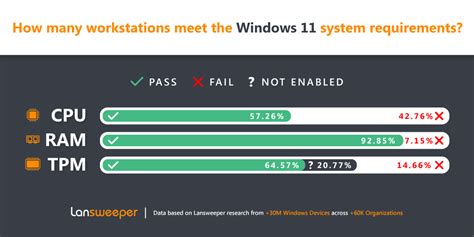
Перед запуском игры необходимо убедиться, что ваш компьютер отвечает минимальным требованиям, указанным на официальном сайте Assassin's Creed Syndicate. Обратите внимание на такие характеристики, как операционная система, процессор, оперативная память и видеокарта. Если ваш компьютер не соответствует требованиям, вам может потребоваться обновить или модернизировать аппаратное обеспечение.
Кроме того, убедитесь, что у вас установлены последние версии драйверов для вашей видеокарты и звуковой карты. Устаревшие драйверы могут вызывать проблемы со совместимостью и стабильностью игры.
Ошибка "Ubisoft Game Launcher не найден"
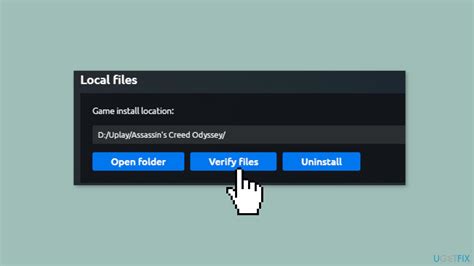
Ошибка "Ubisoft Game Launcher не найден" в Assassin's Creed Syndicate может возникнуть из-за неправильной установки Ubisoft Game Launcher или его отсутствия на вашем компьютере.
Если вы столкнулись с такой ошибкой, вам следует попробовать несколько решений:
1. Перезагрузите компьютер и запустите игру снова. Иногда это может решить проблему.
2. Проверьте, установлен ли Ubisoft Game Launcher на вашем компьютере. Если он отсутствует, нужно скачать и установить его заново с официального сайта Ubisoft.
3. Убедитесь, что Ubisoft Game Launcher находится в правильном месте. В большинстве случаев он должен быть установлен в папку с игрой.
4. Проверьте, не заблокирован ли Ubisoft Game Launcher антивирусным программным обеспечением или отключен ли он из-за конфликта с другими программами. Попробуйте временно отключить антивирусное программное обеспечение или программы, которые могут вызывать конфликт, и запустить игру снова.
Если ни одно из этих решений не помогло, вам может потребоваться обратиться в службу поддержки Ubisoft для получения дальнейшей помощи.
Проблемы с запуском из-за антивирусных программ
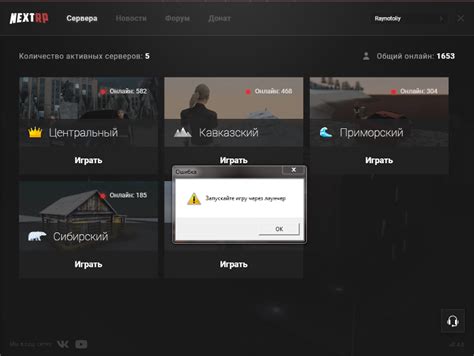
Если у вас есть антивирусная программа, она может блокировать запуск Assassin's Creed Syndicate. Некоторые антивирусные программы считают файлы игры подозрительными и блокируют их для защиты вашего компьютера.
Чтобы решить эту проблему, вам нужно добавить игру в исключения или разрешить ей доступ через вашу антивирусную программу. За процедурой добавления исключений обратитесь к документации вашей антивирусной программы.
Если вы не уверены, в какую программу искать, проверьте свой антивирусный журнал на предмет информации об блокировке Assassin's Creed Syndicate. В журнале должны быть указаны детали блокировки, включая путь к файлу, который был заблокирован.
Если вы не можете найти информацию в журнале или не можете добавить игру в исключения, возможно, вам придется временно отключить вашу антивирусную программу. Однако будьте осторожны, отключение антивируса может представлять угрозу для безопасности вашего компьютера, поэтому сделайте это только на время запуска игры и не забудьте включить антивирус обратно после этого.



